Google Analytics для креаторів: навіщо і як користуватися
Як налаштувати та використовувати Google Analytics для аналізу аудиторії, покращення контенту та розвитку проєкту.
 РозвитокАналітика
РозвитокАналітикаЯкщо ви створюєте щось в інтернеті, будь то цифровий продукт чи контент, рано чи пізно виникнуть запитання:
- Хто моя аудиторія?
- Що працює, а що ні?
- Як залучити нових користувачів?
Google Analytics допоможе знайти відповіді.
Розберемося, навіщо він потрібен і як почати ним користуватися.
Що таке Google Analytics?
Google Analytics (GA) — це безкоштовний інструмент для аналізу даних про відвідувачів вашого сайту, додатку чи блогу.
Реальний приклад:
Я пишу безкоштовні гайди для креаторів, які монетизую через партнерський маркетинг.
За допомогою GA я бачу, які статті популярні, як часто з них переходять за партнерськими посиланнями і в яких країнах мій контент має попит.
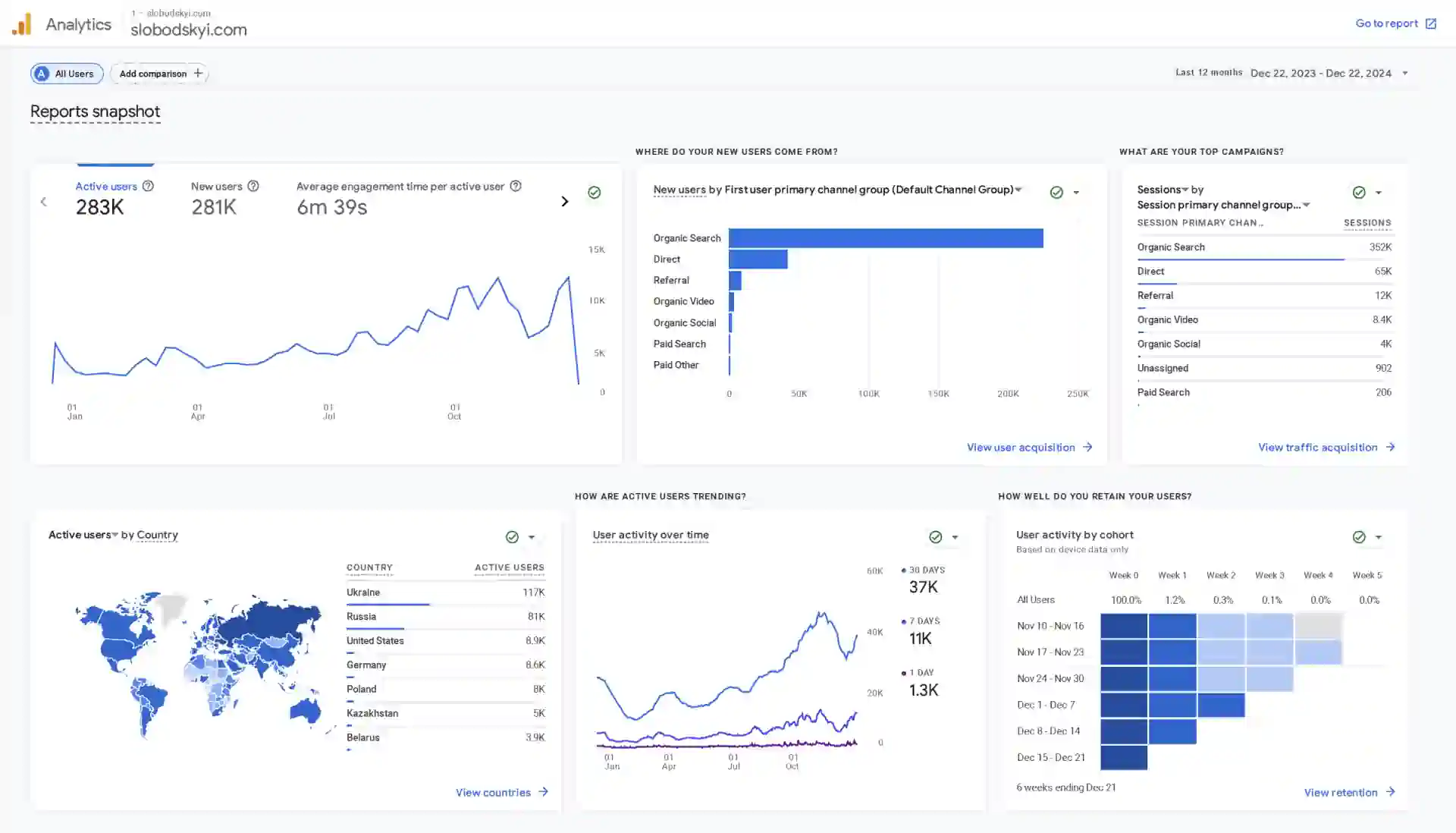
Google Search Console (GSC) доповнює GA: з її допомогою я аналізую, які ключові слова привертають читачів і приносять конверсії.
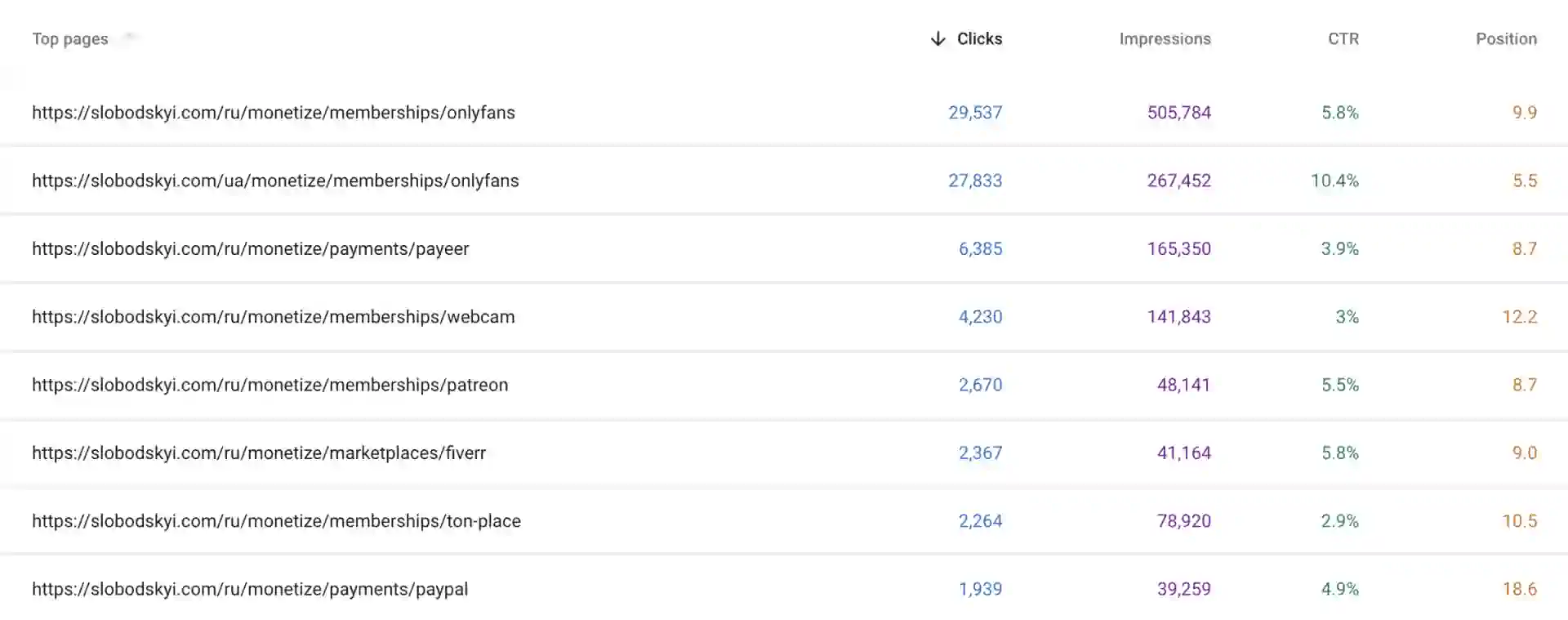
Детальніше про GSC розповім у наступній статті.
Дані з GA та GSC допомагають створювати контент, який цікавить аудиторію, оптимізувати сайт для пошукових систем та збільшувати безкоштовний трафік.
Як працює Google Analytics?
По кроках:
- Створіть акаунт: зареєструйтесь на платформі Google Analytics та додайте свій сайт або додаток.
- Встановіть лічильник: скопіюйте згенерований код і вставте його в код вашого сайту або налаштуйте через інтеграцію, якщо використовуєте платформи на кшталт Webflow.
- Аналізуйте дані: відстежуйте, скільки людей відвідують сайт, звідки вони приходять, які сторінки цікавлять найбільше, і як вони взаємодіють із вашим контентом.
Розберемо кожен із цих кроків.
Кому підійде Google Analytics?
- Блогерам: наприклад, кулінарний блогер може дізнатися, які рецепти популярні та звідки приходять читачі. Це допоможе краще планувати статті та обирати теми, цікаві аудиторії.
- Експертам: автор онлайн-курсів побачить, які сторінки залучають більше трафіку та де користувачі частіше залишають заявки. Також можна відстежити, яка реклама приносить більше продажів.
- Креаторам: YouTube-автор зможе аналізувати переходи на сайт із описів відео і визначати, які ролики приводять більше трафіку на сайт.
- Стартаперам та інді-хакерам: Google Analytics покаже, як користувачі взаємодіють із лендингом: що клікають, до якої інформації доходять і де йдуть. Це допоможе швидко знайти та виправити слабкі місця.
Коли почати використовувати GA?
Google Analytics корисний на всіх етапах роботи:
- Старт проєкту: на початковому етапі аналітика допомагає тестувати гіпотези та визначати, які ідеї й формати контенту працюють краще.
- Розширення аудиторії: за допомогою GA можна виявити ефективні канали просування і зосередити ресурси на них.
- Оптимізація і зростання: відстежуйте конверсії, щоб покращити сайт чи блог і підвищити його результативність.
Інтегруйте GA якомога раніше: це дозволить збирати більше даних, помічати сезонні тренди та відстежувати довгострокові зміни в поведінці аудиторії.
Як встановити Google Analytics?
1. Створіть акаунт у Google Analytics
Перейдіть на сайт Google Analytics і зареєструйтесь:
- Створіть Account: це загальний контейнер для вашого бізнесу чи проєкту.
- Додайте Property: конкретний сайт чи додаток, які ви хочете відстежувати.
Один акаунт може включати кілька ресурсів, наприклад сайт і мобільний додаток.
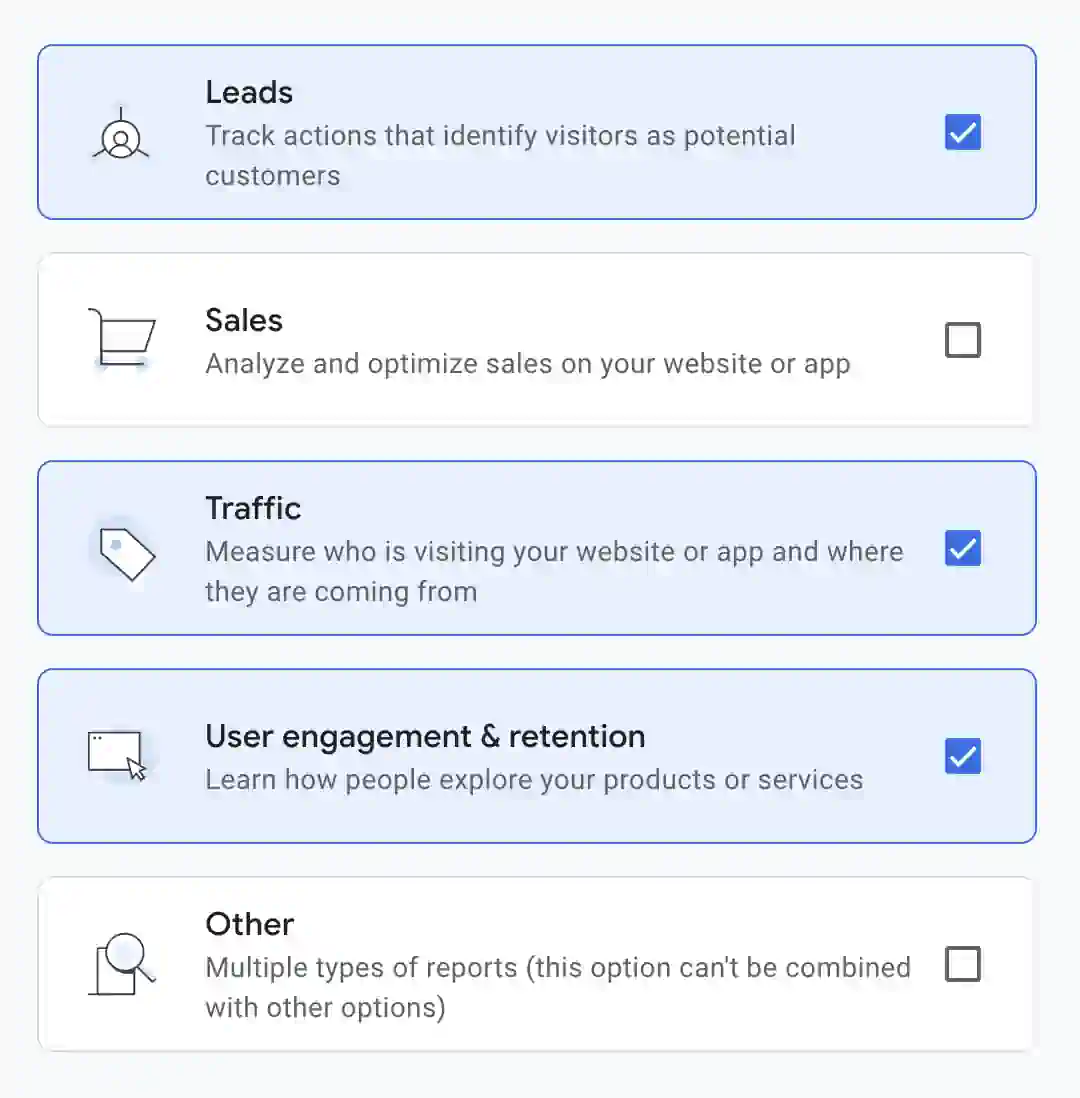
При створенні акаунту вас попросять вибрати, що ви хочете відстежувати в першу чергу, щоб налаштувати персоналізовані звіти.
Незалежно від вибору, ви отримаєте доступ до всіх даних пізніше.
2. Отримайте код відстеження
Після налаштування проєкту система згенерує Measurement ID або унікальний код для вставки на сайт.
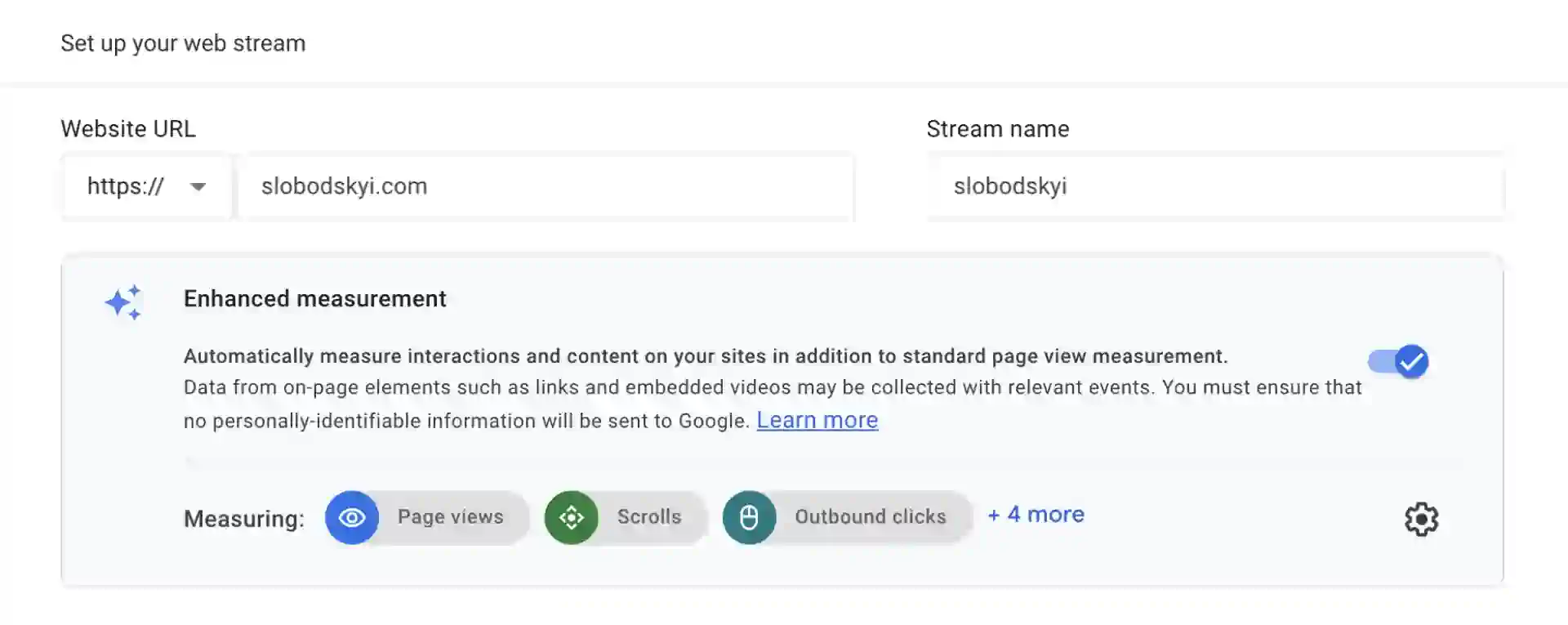
3. Вставте код у HTML або CMS
Для сайтів на Webflow чи Weblium використовуйте інтеграції.
Для підключення через інтеграцію зазвичай достатньо вказати Measurement ID.

Для інших платформ додайте код вручну в розділ <head> вашого сайту.
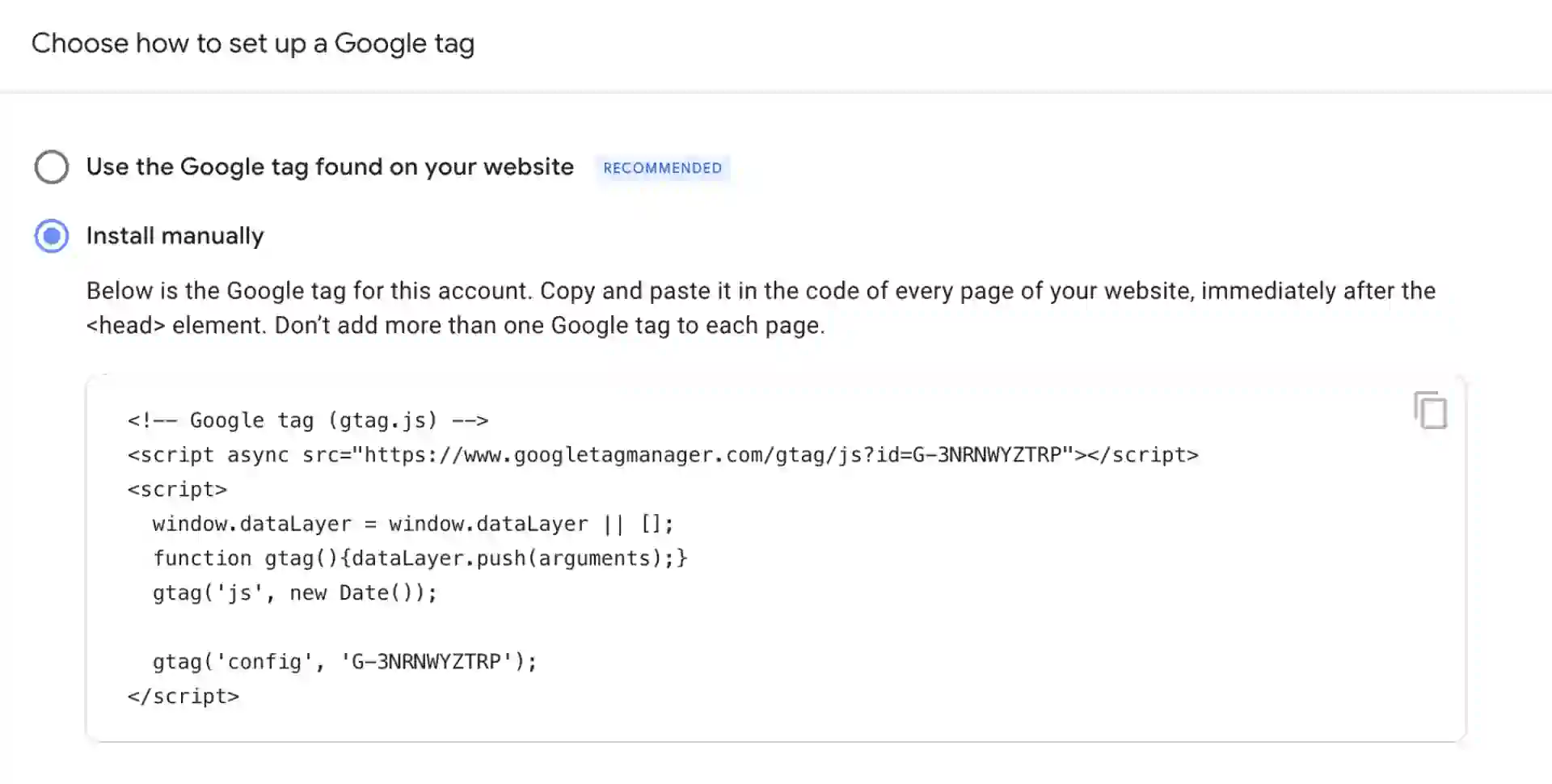
4. Перевірте коректність роботи GA
Відкрийте розділ «Realtime overview», щоб переконатися, що дані збираються коректно.
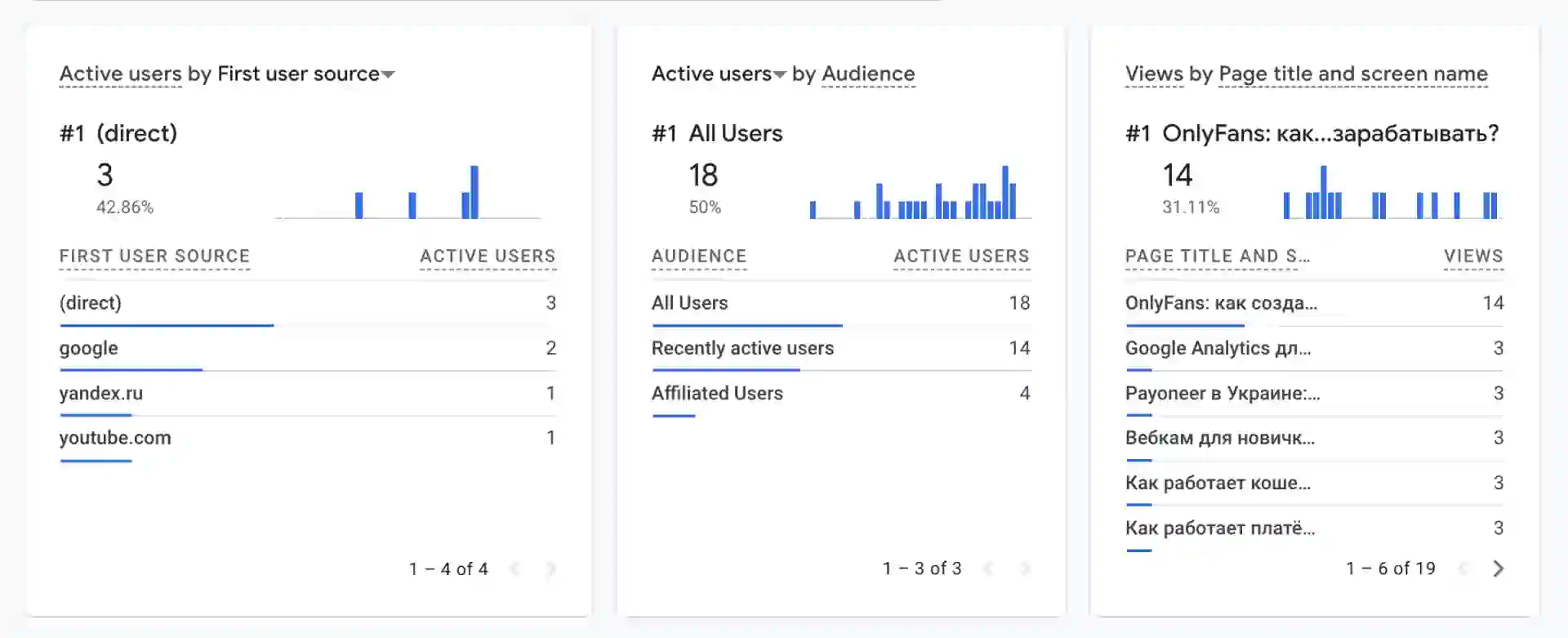
Отже, ви встановили лічильник і отримали перші дані.
Що далі?
Як користуватися Google Analytics?
Google Analytics надає багато даних для аналізу.
Ось базові рекомендації, з яких можна почати:
1. Вивчіть основні метрики
Reports → Reports snapshot.
- Active users: скільки людей активно користуються сайтом за день, тиждень або місяць. Допомагає зрозуміти відвідуваність.
- New users: скільки нових відвідувачів прийшло. Високий показник може вказувати на вдалу рекламну кампанію.
- Average engagement time: середній час, який користувачі проводять на сайті. Якщо він низький, можливо, контент нецікавий або сайт складний у використанні.
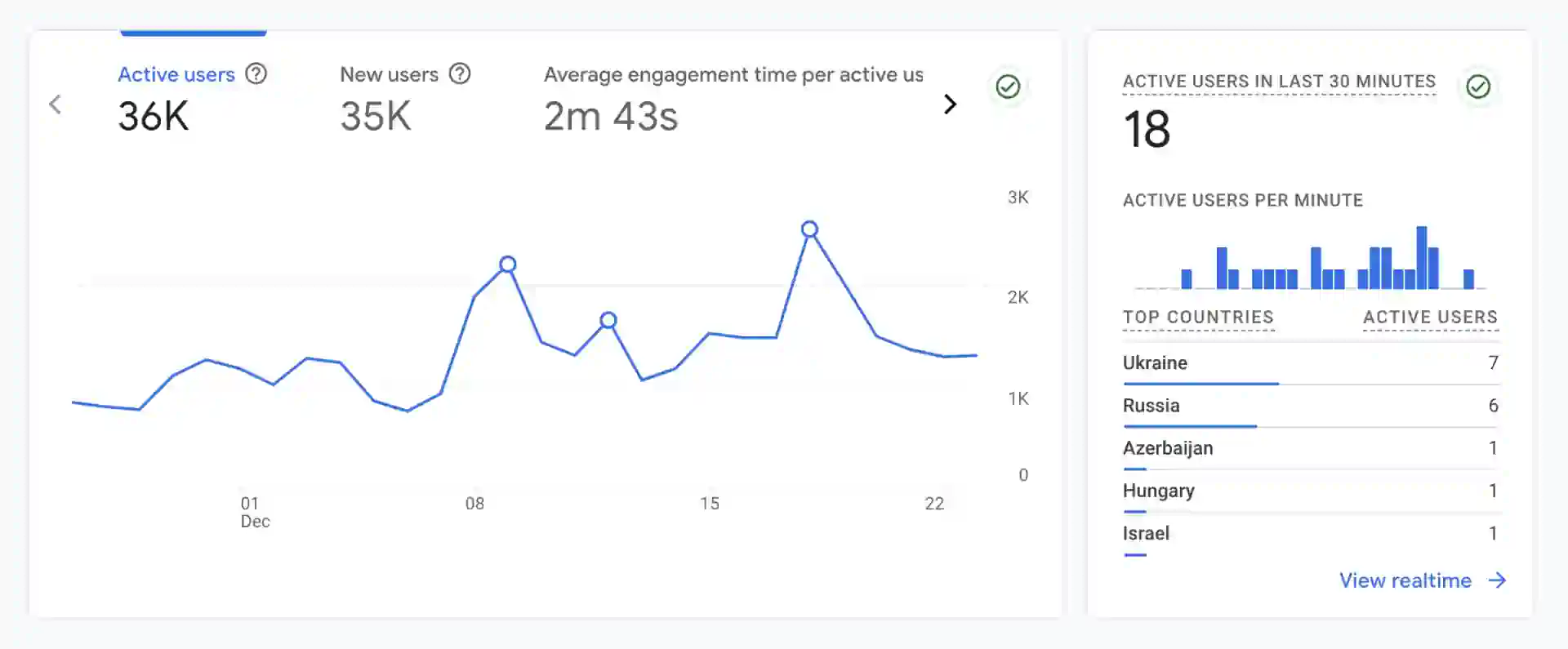
2. Визначте джерела трафіку
Reports → Acquisition → User acquisition.
- Organic Search: переходи з пошукових систем. Перевірте, чи добре ваш контент оптимізований під ключові слова, та ознайомтеся з основами SEO.
- Direct: користувачі, які ввели URL вручну. Це говорить про вашу впізнаваність.
- Referral: переходи з інших сайтів. Подумайте про партнерства з якісними майданчиками.
- Social: переходи з соцмереж. Якщо їх мало, розгляньте посилення просування в цьому каналі.
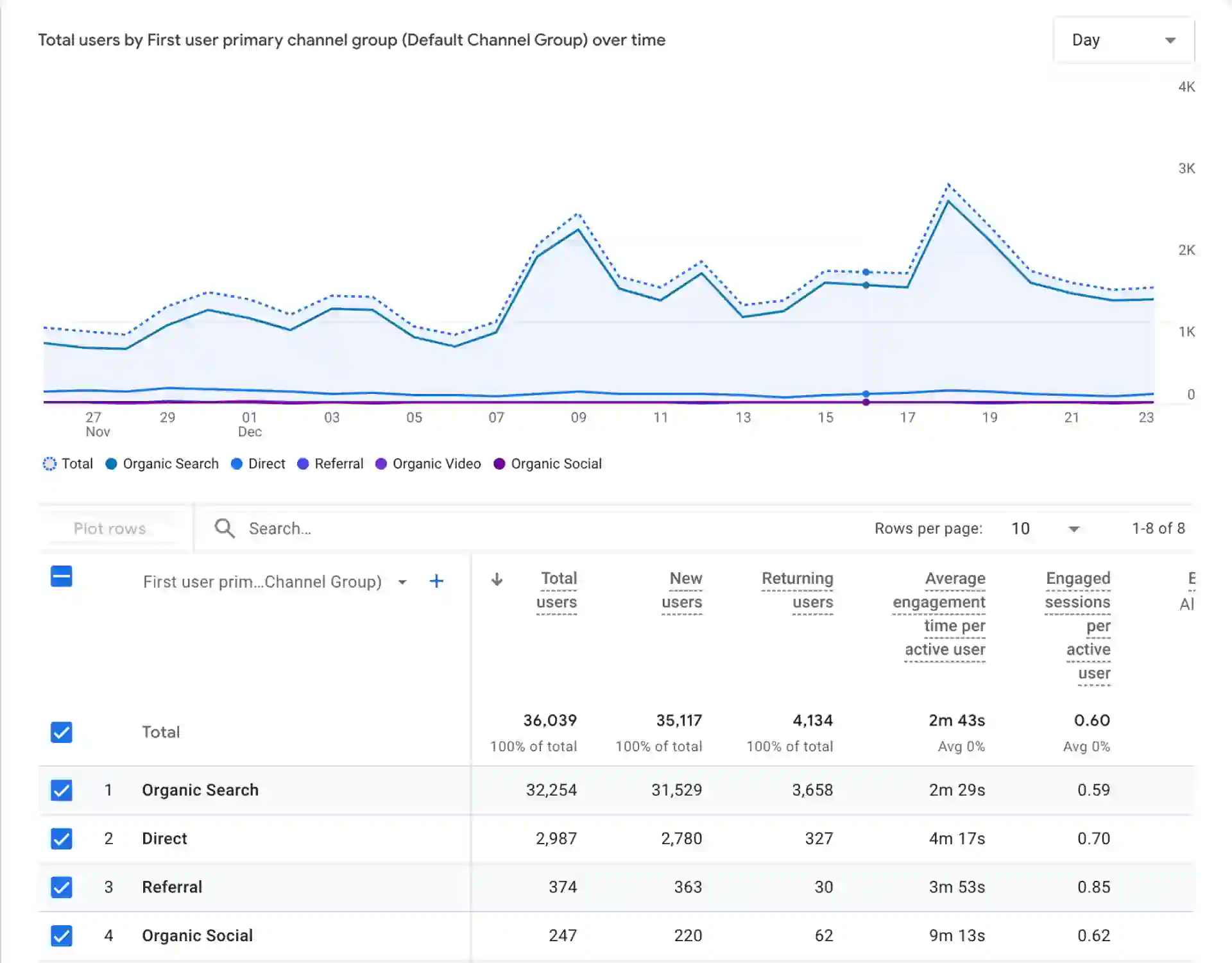
3. Аналізуйте демографію
Reports → Demographics → Overview.
- Географія: дізнайтесь, із яких країн і міст приходять користувачі. Це допоможе адаптувати контент для потрібних регіонів.
- Вік та стать: вивчіть вік та стать аудиторії, щоб точніше націлювати рекламу.
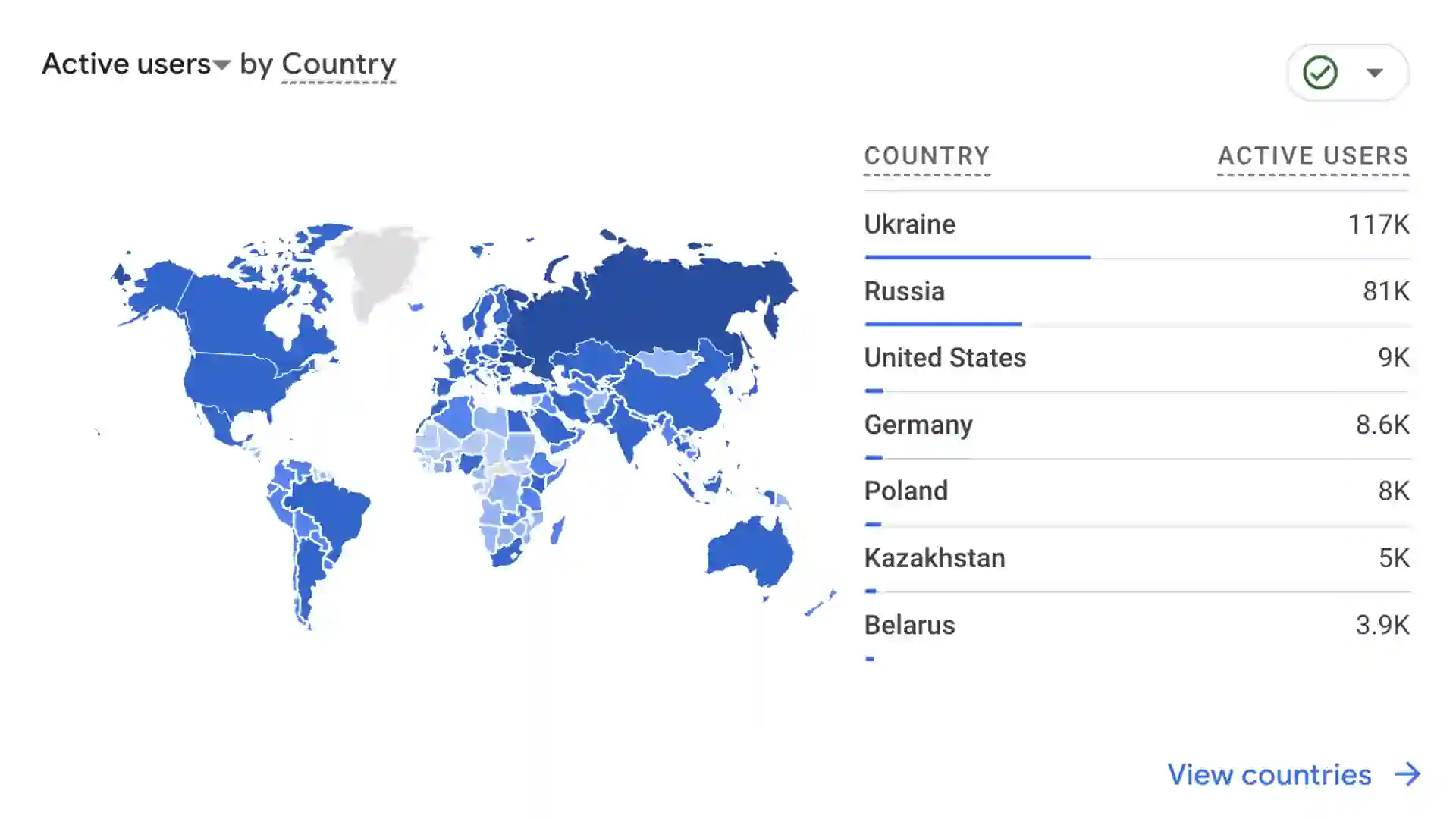
4. Знайдіть популярні сторінки
Reports → Engagement → Pages and screens.
- Views: кількість переглядів сторінок. Знайдіть лідерів за трафіком і подумайте, що робить їх успішними (тема, SEO, структура контенту).
- Average engagement time: час, який користувачі проводять на сторінці. Якщо він низький, можливо, контент потрібно покращити.
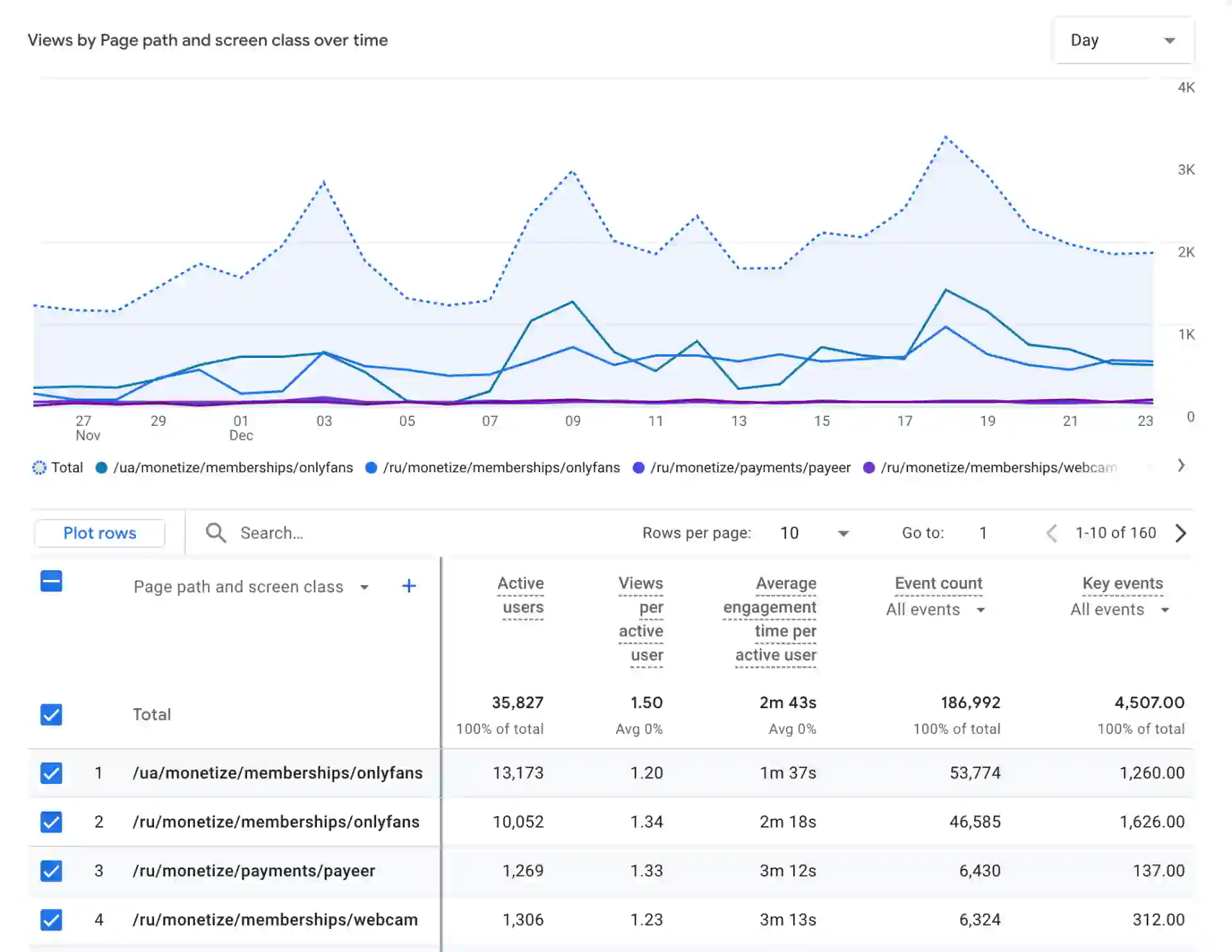
5. Використовуйте Insights
Reports snapshot або Home.
Коли дані накопичаться, Google Analytics почне показувати інсайти: сплески трафіку, популярні пристрої чи можливі проблеми з сайтом.
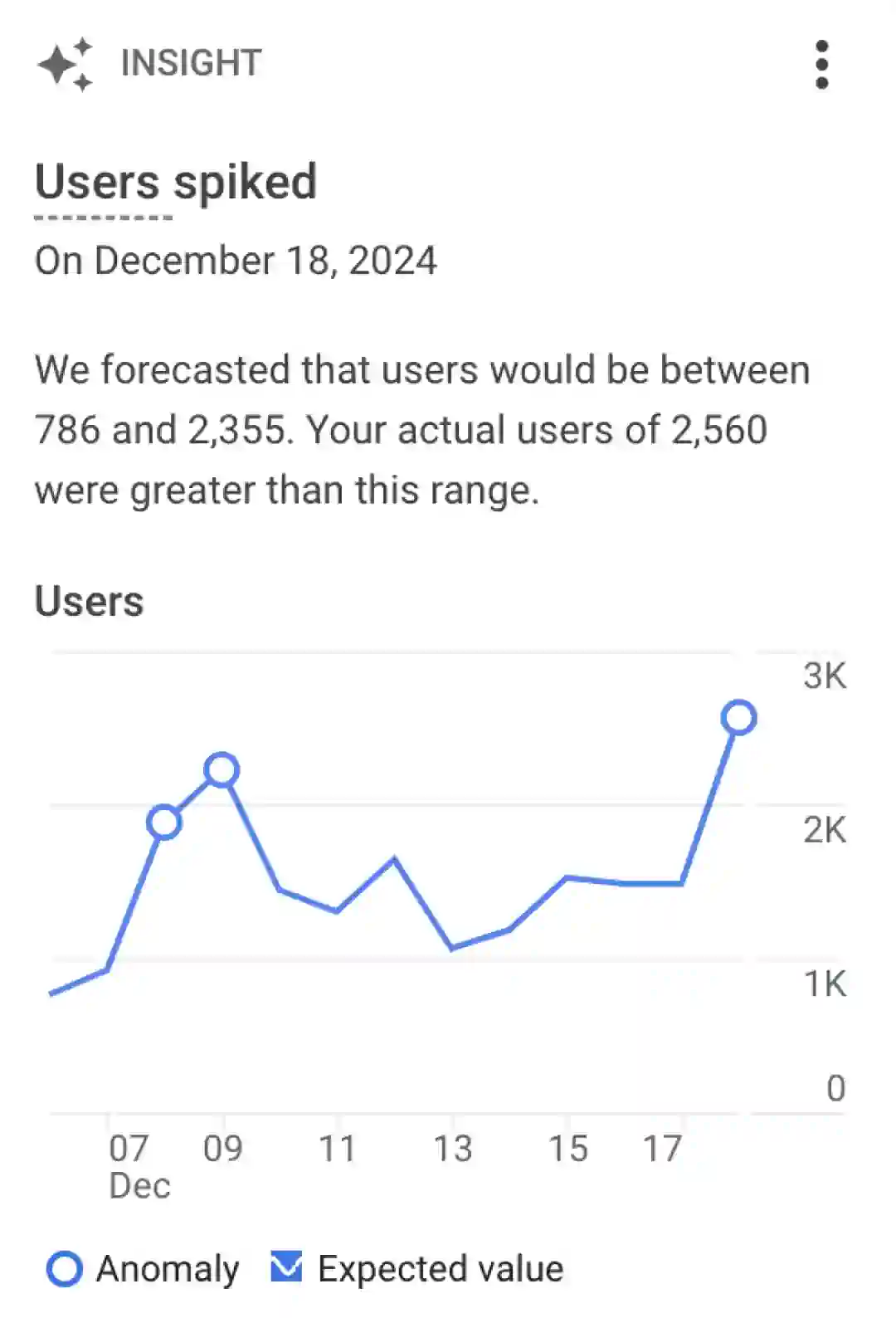
Ці підказки допоможуть вчасно помітити зміни в поведінці користувачів і зрозуміти, як покращити сайт чи контент.
6. Відстежуйте події
Reports → Engagement → Events.
- Event count: скільки разів події спрацьовували.
- Event value: якщо події мають цінність, оцініть їх ефективність.
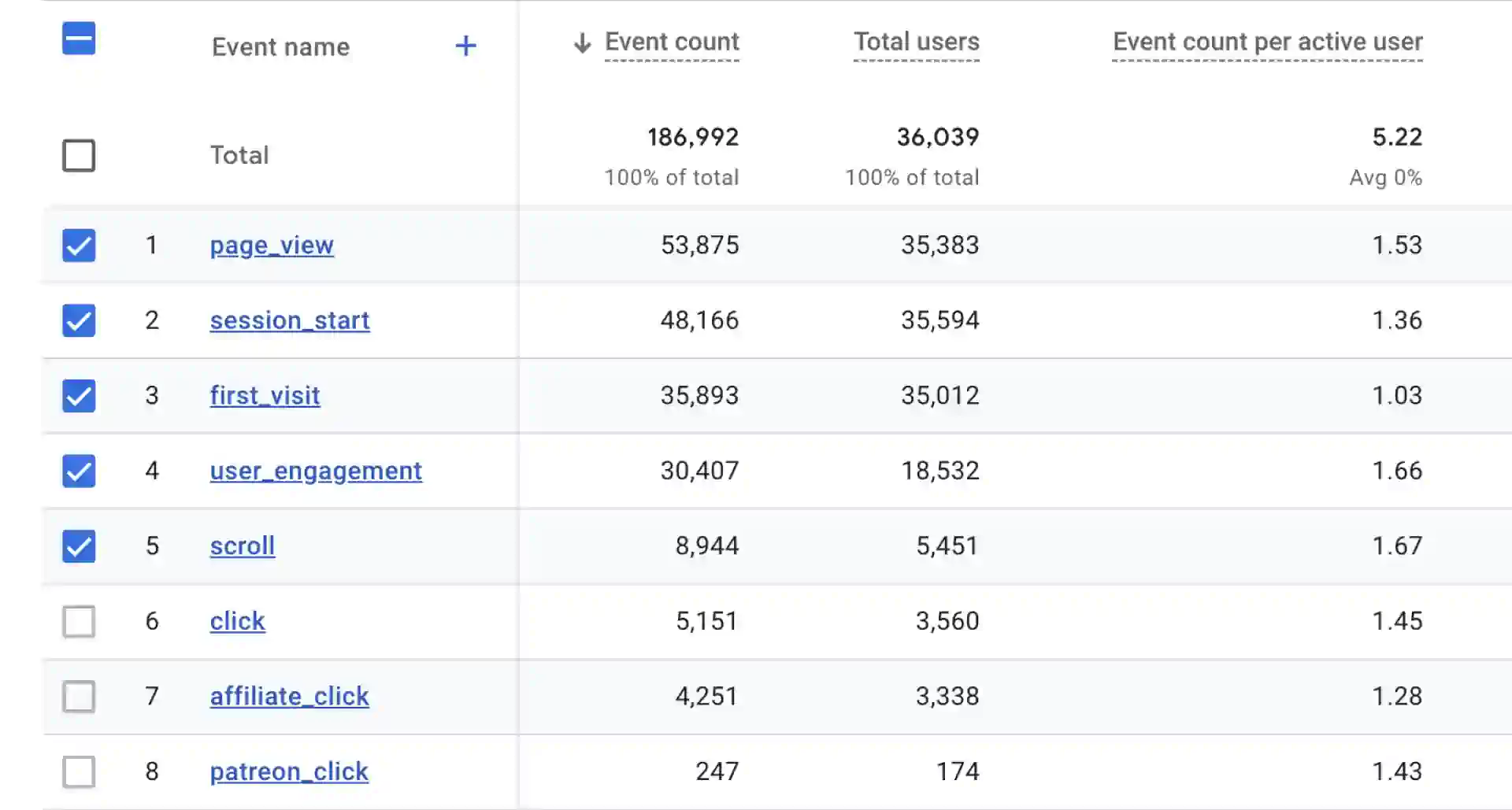
Розглянемо події детальніше.
Як працюють події (Events) у GA?
Події дозволяють зрозуміти, як користувачі взаємодіють із сайтом:
- Кліки по кнопках і посиланнях: наприклад, відстеження кнопки «Купити» допомагає визначити, які товари викликають найбільший інтерес.
- Перегляд відео: відстеження завершених переглядів дозволяє оцінити, наскільки відео залучає аудиторію.
- Заповнення форм: аналіз успішного заповнення форм підписки допомагає покращити зручність сайту.
- Завантаження матеріалів: дані про завантаження файлів (наприклад, PDF-гайдів чи чек-листів) показують інтерес до ваших додаткових матеріалів.
Як налаштувати:
- Автоматично (GA4): сучасні версії Google Analytics відстежують базові події (наприклад, скролінг чи кліки) без додаткового налаштування.
- Ручне налаштування: для складних сценаріїв, таких як відстеження етапів воронки продажів, налаштуйте індивідуальні події через Google Tag Manager.
Зараз розглянемо автоматичне налаштування, а ручне розберемо в наступних статтях.
Як налаштувати автоматичні події в GA4?
Google Analytics 4 (GA4) — актуальна версія аналітики, яка обирається автоматично при реєстрації.
Раніше використовувалась Universal Analytics, але для нових акаунтів ця версія вже неактуальна.
GA4 спрощує роботу, автоматично відстежуючи багато дій користувачів без додаткового налаштування.
Ось покрокова інструкція:
1. Відкрийте налаштування потоку даних
- У лівому меню виберіть «Admin».
- Перейдіть у розділ «Data Streams» і виберіть ваш веб-сайт чи додаток.

2. Активуйте Enhanced Measurement
- У розділі «Enhanced Measurement» переконайтесь, що перемикач увімкнений.
- Натисніть «Configure», щоб відкрити список доступних подій.
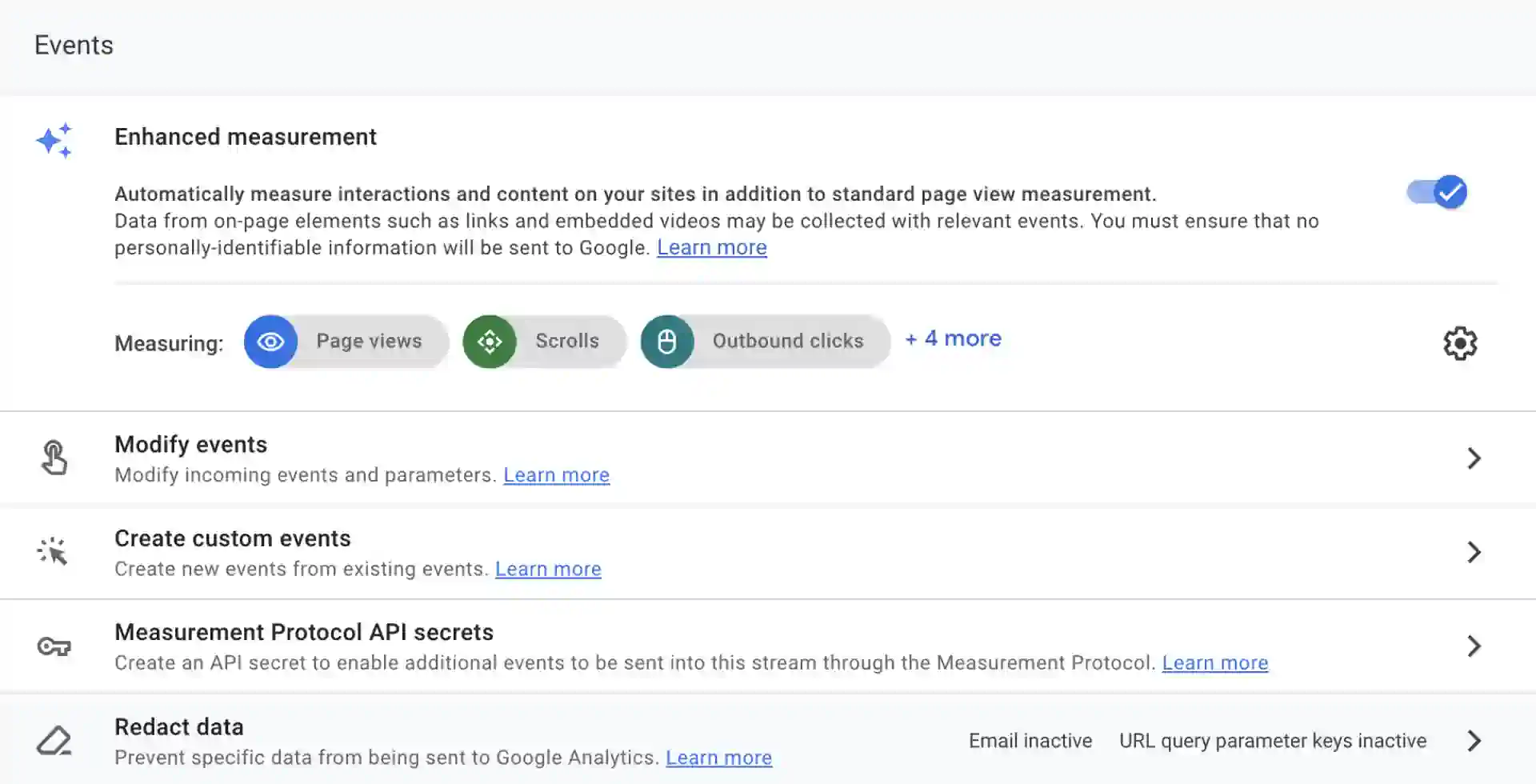
3. Перевірте увімкнені події
- Page views: автоматично фіксуються всі переходи між сторінками.
- Scrolls: відстежує, якщо користувач прокрутив сторінку на 90%.
- Outbound clicks: фіксує кліки за посиланнями, які ведуть на зовнішні сайти.
- Site search: записує пошукові запити, введені в поле пошуку.
- Form interactions: записує взаємодії з формами на сайті.
- Video engagement: відстежує відтворення, паузи та завершення відео.
- File downloads: фіксує завантаження файлів.
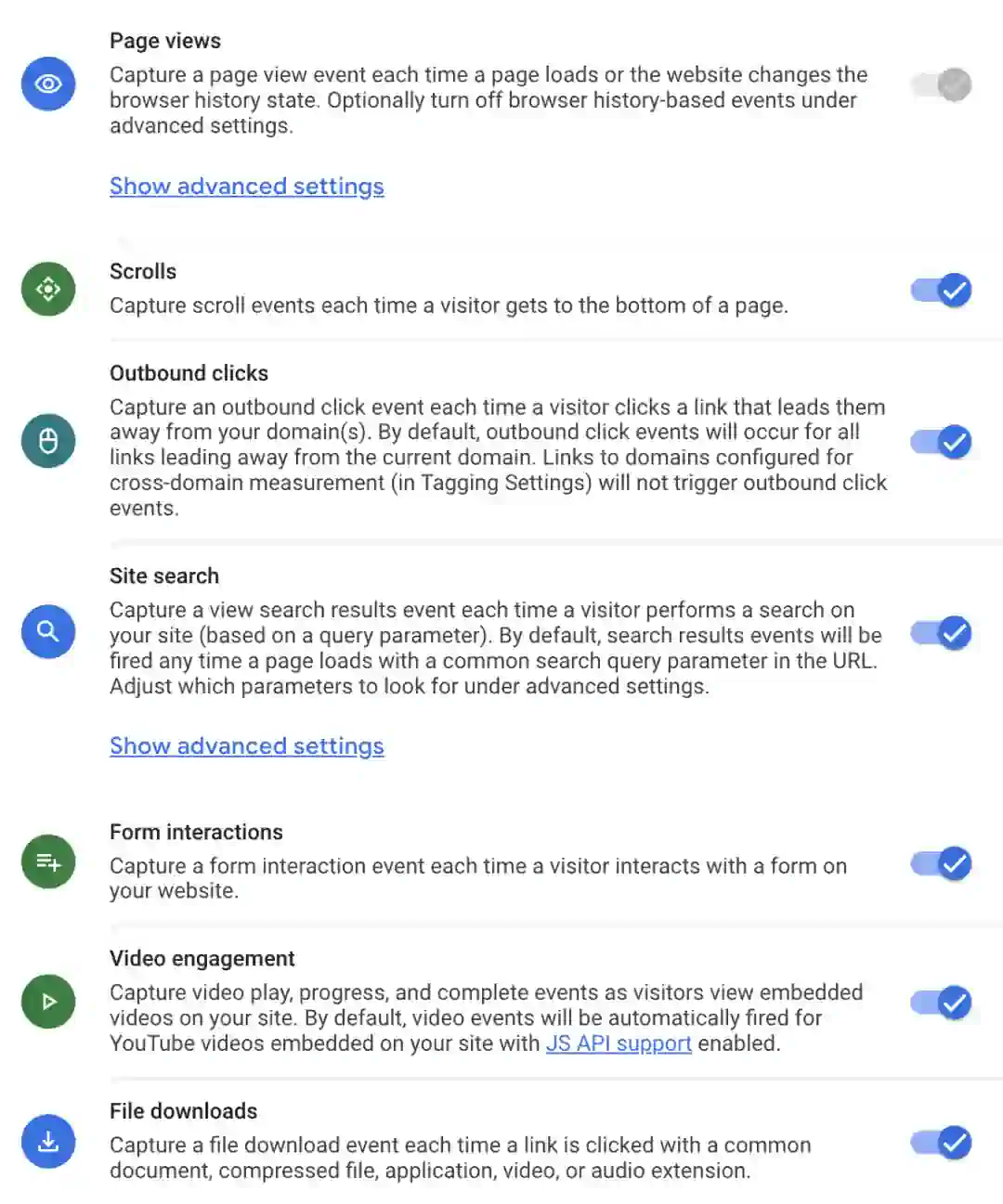
4. Перевірте роботу подій
- Перейдіть у розділ «Realtime».
- Виконайте дії на сайті (наприклад, прокрутіть сторінку, завантажте файл) і переконайтесь, що події відображаються в режимі реального часу.
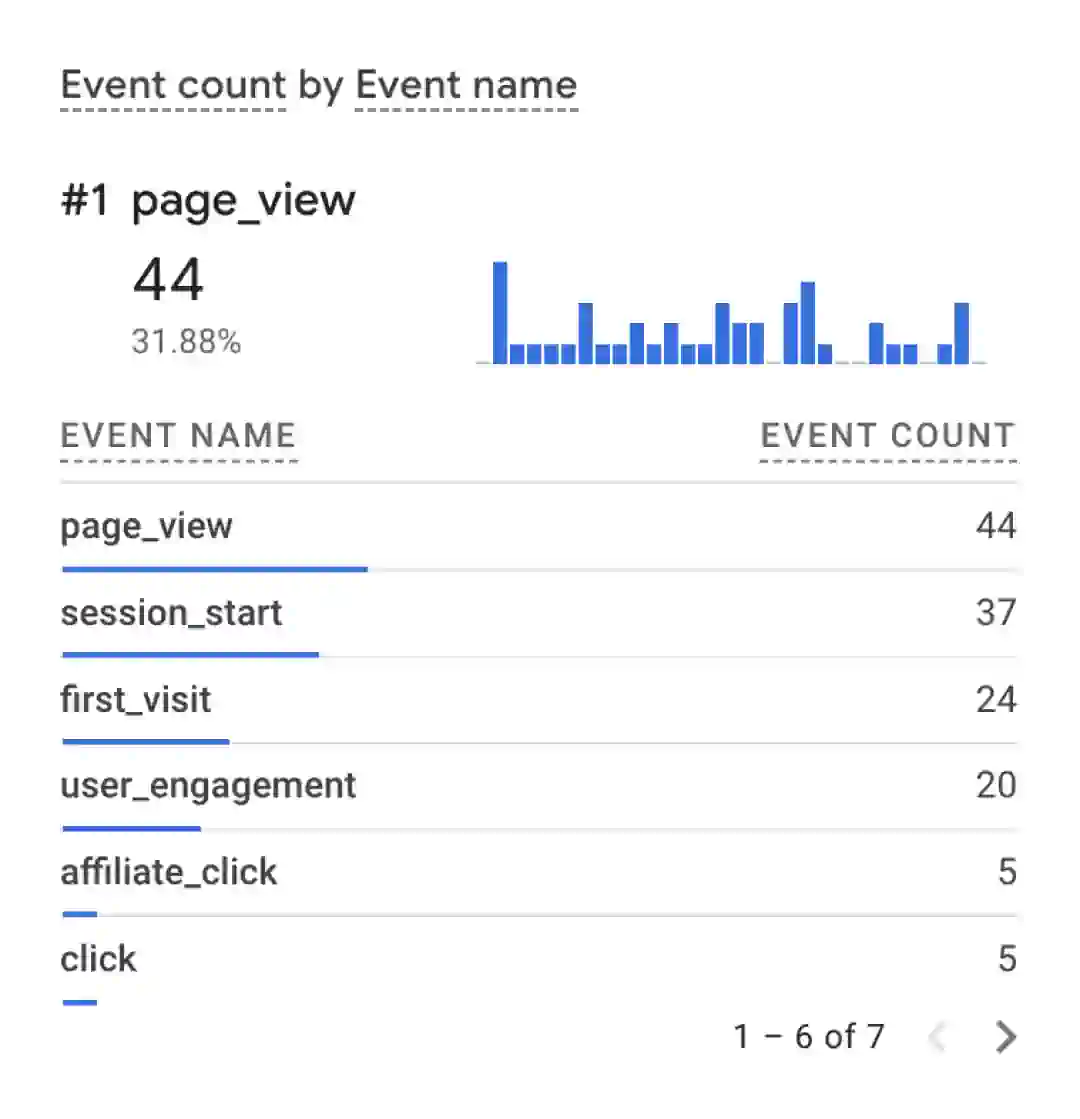
Відстежуйте лише ключові події, щоб зберегти дані зрозумілими та релевантними.
Для детального аналізу поведінки окремих груп користувачів використовуйте фільтри та сегменти.
Інтеграція Google Analytics і Databox
Я використовую Databox, щоб швидко аналізувати дані з різних джерел через зручні дашборди.
Віджети на телефоні та комп’ютері допомагають відстежувати ключові метрики — трафік, конверсії та рівень залучення.
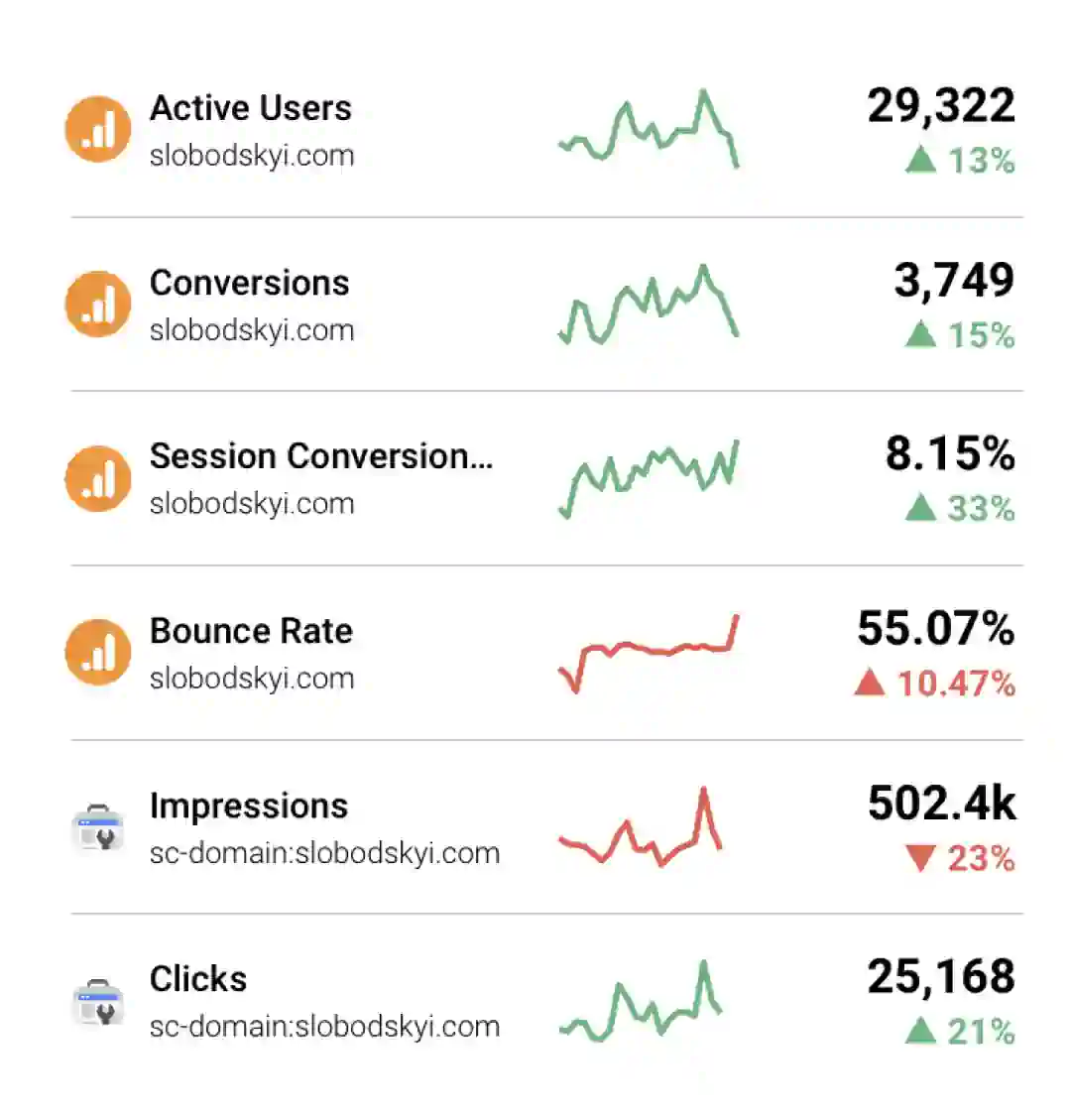
Databox підходить для блогерів, експертів і стартаперів, спрощуючи доступ до аналітики без необхідності заходити в інтерфейс Google Analytics.
Чому Google Analytics важливий для креаторів?
Він допомагає глибше зрозуміти аудиторію та її поведінку, покращити контент і рекламні кампанії, а також надає дані для зростання та масштабування проєкту.
Що далі?
- Раз на тиждень перевіряйте основні метрики (трафік, події) через Google Analytics або за допомогою зручних віджетів, наприклад, у Databox.
- Раз на місяць оптимізуйте контент: покращуйте сторінки з низьким залученням працюйте над конверсією.
Рекомендую почати використовувати Google Analytics уже сьогодні, щоб краще розуміти свою аудиторію та зрозуміти як розвивати проєкт.

На Patreon я розповідаю про свої експерименти, ідеї та закулісні процеси. Досліджую нові підходи в різних медіа та мовах, занурююся в AI-інструменти й ділюся корисними порадами та знахідками (контент англійською).
 РозвитокАналітика
РозвитокАналітика





.svg)
